![Standort kann in iMessage nicht gesendet werden: Kein aktives Gerät [Behoben]](https://cdn.thefilibusterblog.com/wp-content/uploads/2024/01/fix-Location-iMessage-No-Active-Device-1-640x375.webp)
In dieser Anleitung zeigen wir Ihnen ein paar praktische Methoden, die Ihnen dabei helfen sollen, das Problem zu beheben, dass Sie in iMessage keinen Standort senden können und stattdessen mit der Fehlermeldung „Kein aktives Gerät“ begrüßt werden. Die Messaging-App des Cupertino-Riesen wartet mit einer Reihe nützlicher Funktionen auf, darunter die Möglichkeit, Ihre aktuellen Standorte sowie Live-Standorte in Echtzeit an Ihre Freunde und Familie zu senden.

In letzter Zeit erweist sich dies jedoch für viele als eine ziemlich schwierige Aufgabe. Zahlreiche Benutzer haben Bedenken geäußert, dass sie ihren Standort nicht in iMessage senden können und stattdessen beim Versuch, dies zu tun, mit der Fehlermeldung „Kein aktives Gerät“ begrüßt werden. Darüber hinaus erscheint die gleiche Meldung [auch bekannt als „Kein aktives Gerät“], selbst wenn der Freund in der App „Freunde suchen“ nach seinem Standort sucht. Wenn auch Sie mit dem gleichen Problem konfrontiert sind, hilft Ihnen dieser Leitfaden bei der Behebung. Folgen Sie uns für die Korrekturen.
Fix Standort kann in iMessage nicht gesendet werden: Kein aktives Gerät

Es wird empfohlen, jede der unten aufgeführten Problemumgehungen auszuprobieren und dann zu sehen, welche davon erfolgreich ist. Beginnen wir also mit diesem Gedanken.
FIX 1: Erneut bei der Apple-ID anmelden
Ihre erste Vorgehensweise sollte darin bestehen, sich von Ihrer Apple-ID abzumelden, Ihr Gerät neu zu starten und sich dann erneut anzumelden. So könnte das gehen:
- Gehen Sie zu Einstellungen > Ihr Name > Abmelden.
- Fahren Sie nun mit den Schritten auf dem Bildschirm fort, um sich abzumelden.
- Starten Sie dann Ihr iPhone neu und warten Sie einige Sekunden.
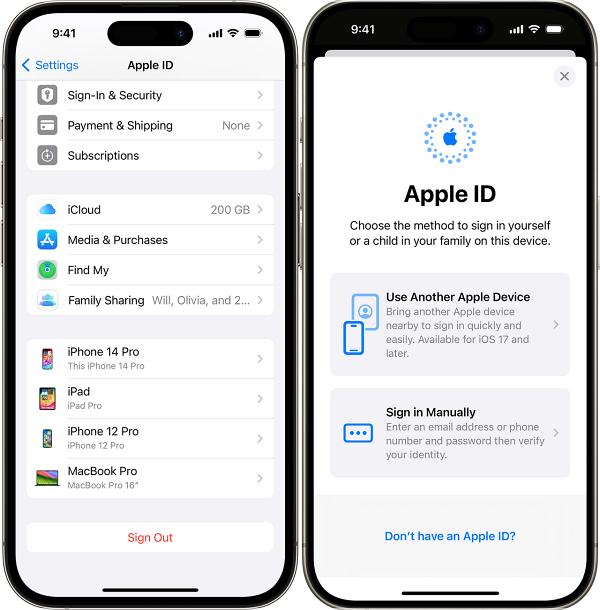
Links: Abmelden | Rechts: Anmelden - Wenn Sie fertig sind, gehen Sie zu Einstellungen > Melden Sie sich bei Ihrem Gerät an.
- Fahren Sie dann mit den Schritten auf dem Bildschirm fort, um sich anzumelden.
- Prüfen Sie, ob Sie den Standort jetzt in iMessage senden können.
FIX 2: „Find My“ umschalten
Als nächstes sollten Sie die Find My-Funktion auf Ihrem iPhone mit den unten aufgeführten Schritten deaktivieren und dann wieder aktivieren und dann prüfen, ob es zu Ihren Gunsten funktioniert.
- Gehen Sie zunächst zu Einstellungen > Apple-ID > Finde mein.
- Gehen Sie dann zu „Mein iPhone suchen“ und deaktivieren Sie die Option.

- Starten Sie nun Ihr iPhone neu und warten Sie einige Sekunden.
- Aktivieren Sie dann „Mein iPhone suchen“ erneut und überprüfen Sie das Ergebnis.
FIX 3: Akzeptieren Sie die aktualisierten AGB von Apple
Nach Angaben einiger Benutzer mussten sie die aktualisierten Allgemeinen Geschäftsbedingungen akzeptieren, die mit einem Betriebssystem-Upgrade einhergehen, um die IP-Adresse von iCloud und die Ortungsdienste zu aktivieren und mit den aktualisierten Informationen auszuführen. Wenn Sie dies noch nicht getan haben, stimmen Sie den Allgemeinen Geschäftsbedingungen zu (sofern diese mit Ihren Anforderungen übereinstimmen) auf dem iCloud-Bildschirm und prüfen Sie, ob das Problem dadurch behoben wird oder nicht.
Das ist es. Dies sind die drei verschiedenen Methoden, die Ihnen dabei helfen sollen, das Problem zu beheben, dass Sie den Standort in iMessage nicht senden können und stattdessen mit der Fehlermeldung „Kein aktives Gerät“ begrüßt werden. Wenn Sie Fragen zu den oben genannten Schritten haben, teilen Sie uns dies bitte in den Kommentaren mit. Wir werden uns schnellstmöglich mit einer Lösung bei Ihnen melden.




Schreibe einen Kommentar